Kuinka tarkistaa, mikä sovellus kuluttaa akkua Windowsissa
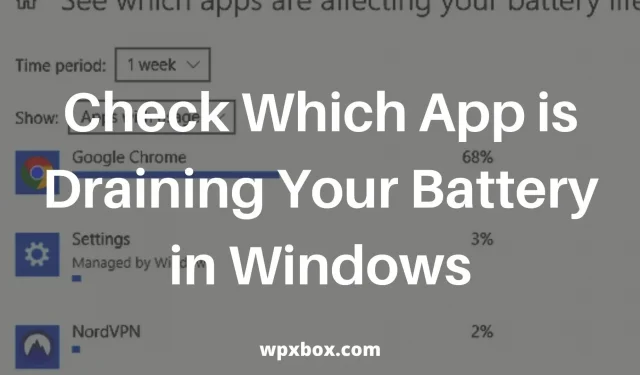
Kun optimoit Windows-kannettavan suorituskykyä, on erittäin tärkeää tietää, mitkä sovellukset kuluttavat eniten virtaa. Tätä varten Windows 11:ssä ja Windows 10:ssä on erillinen akun käyttönäyttö, joka näyttää sovellukset, jotka kuluttavat kannettavan tietokoneen akkua. Tämä opas auttaa sinua optimoimaan nämä sovellukset edelleen akun käyttöiän pidentämiseksi. Katsotaanpa, miten voit tarkistaa, mikä sovellus kuluttaa akkuasi Windowsissa.
Kuinka tarkistaa, mikä sovellus tyhjentää akkuasi Windowsissa?
Microsoft sisältää akunsäästöominaisuuden Windows 10:ssä ja 11:ssä. Tämän ominaisuuden avulla voit nähdä, mitkä sovellukset kuluttavat eniten virtaa kannettavassasi. Voit tehdä tämän seuraavasti:
- Siirry Käynnistä-valikkoon ja avaa Asetukset tai paina Win + I.
- Siirry kohtaan Järjestelmä > Virta ja akku > Virransäästö.
- Napauta Akun käyttö, niin uusi näyttö avautuu, jossa näkyy eniten akkua käyttävät sovellukset.
Tämä näyttö näyttää oletuksena akun käytön viimeisen 24 tunnin ajalta. Voit myös vaihtaa 1 viikon näkymään käyttämällä esiasetettua avattavaa valikkoa näytön yläreunassa. Se näyttää viime viikon kumulatiivisen akun käytön. Näin voit helposti määrittää, mitkä sovellukset kuluttavat eniten virtaa.
Tämän lisäksi näet avattavassa luettelossa lisää virrankulutusasetuksia. Se näyttää kuinka paljon akkua järjestelmä käyttää, poista myös WiFi-sovittimet käytöstä.
Jos siirryt kunkin sovelluksen lisäasetuksiin, voit määrittää sovelluksen käynnistymään tehooptimoiduilla asetuksilla. Tämä varmistaa, että akku ei lopu.
Löydät myös vaihtoehdon muuttaa taustasovelluksen asetuksia. Tällä valinnalla voit sallia tai estää sovelluksia, joita et halua ajaa taustalla.
Siksi heti, kun napsautat Muuta taustasovellusta -valikkoa, luettelo kaikista järjestelmääsi asennetuista sovelluksista tulee näkyviin. Jokaisen sovelluksen vieressä on kytkin.
Voit poistaa sovelluksen käytöstä kytkemällä kytkimen päälle/pois. Tämän seurauksena sovellus ei enää vastaanota tietoja, lähetä ilmoituksia tai päivitä itseään taustalla.
Virransäästö
Windowsissa on myös akunsäästöominaisuus. Se käynnistyy automaattisesti, kun akun varaus on laskenut alle tietyn prosenttiosuuden.
Virransäästö sammuttaa kokonaan kaikki taustatiedot, ilmoitukset ja päivitykset, kun tämä ominaisuus on käytössä. Lisäksi se vähentää näytön kirkkautta säästääkseen akun käyttöikää mahdollisimman paljon.
Kun otat virransäästötilan käyttöön, Windows-kannettavallesi tapahtuu seuraavaa:
- Näytön kirkkaus vähenee 30 %.
- Postia, ihmisiä ja kalenteria ei synkronoida.
- Tärkeät Windows-päivitykset estetään. Päivitysten tarkistus kuitenkin jatkuu.
Siinä kaikki, kuinka voit tarkistaa, mikä sovellus kuluttaa akkuasi Windowsissa ja pidentää akun käyttöikää. Toivottavasti tämä auttoi sinua pyyntöösi. Jos sinulla on muita kysymyksiä, jätä kommentti alle.
Kuinka tarkistaa sovellusten virrankulutus Windowsissa?
Voit seurata virrankulutusta reaaliajassa Task Managerin avulla. Avaa se painamalla Ctrl + Shift + Esc ja siirry Prosessit-välilehteen. Napsauta hiiren kakkospainikkeella mitä tahansa saraketta ja valitse Virrankäyttö ja Virrankäyttötrendit.
Miksi kannettavani tyhjenee yhtäkkiä niin nopeasti?
Tarkista, onko etualalla ja taustalla liikaa sovelluksia. Näin voi käydä, kun joku käynnistää resurssiintensiivisen sovelluksen ja antaa sen toimia taustalla. Tämä voi tapahtua myös, jos taustalla on liian monta sovellusta käynnissä ja kyseiset verkkosivustot kuluttavat liikaa resursseja. Joten yleensä tarkista, mitä olet muuttanut äskettäin, mikä aiheutti akun käytön pilviin.
Vaikka et voi saada tarkkoja tietoja numeroina, Task Manager voi kertoa, kuluttaako sovellus enemmän vai vähemmän. Tämä on toinen tapa selvittää kulutus reaaliajassa.


Vastaa